如何求七参数以及七参数在软件中的应用
卫星影像为WGS84坐标系,而我国常用的坐标系为北京54、西安80、国家2000,此外还有诸如佛山坐标系、广州坐标系等地方独立坐标系。91卫图助手引入了七参数和四参数,系统性地解决了WGS84坐标系与实际工程中各种坐标系相互转换问题,其中七参数是用来解决WGS84坐标系与北京54、西安80、国家2000坐标系相互转换问题,四参数是用来解决WGS84坐标系与地方独立坐标系相互转换问题。本文将围绕如何求七参数以及七参数在软件中的应用展开,包含的内容如下:
1)如何解算七参数
2)如何在影像(高程)导出时应用七参数
3)如何在矢量导入导出时应用七参数
4)如何在坐标定位时应用七参数
5)如何在显示坐标系中应用七参数
工具/原料
91卫图助手下载器
91卫图助手下载地址: http://www.91weitu.com/
视频教程: 坐标投影变换演示视频
一.如何解算七参数
1、求解七参数,需要有公共点,即在地图上找特征比较明显的点,然后在CAD图纸或者地形图等图纸资料中找到与之位置对应的点,如果没有图纸资料,也可以通过实际测量测出该点的坐标。求解七参数一般需要找三组及以上公共点,最少也得有一组点,一组点求出来的七参数,是七参数的一个特例,即我们通常说的三参数。图纸资料可以是CAD图纸,GIS数据都可以,这里我们以CAD图纸为例:
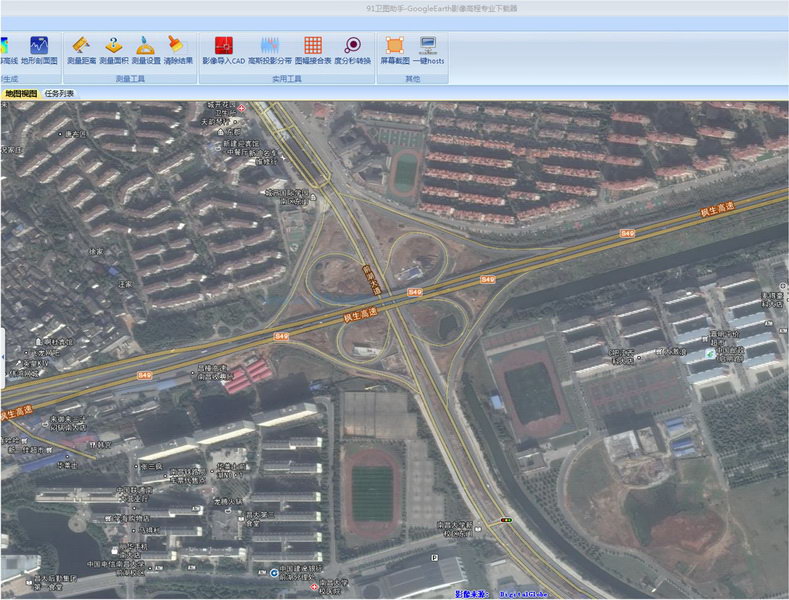
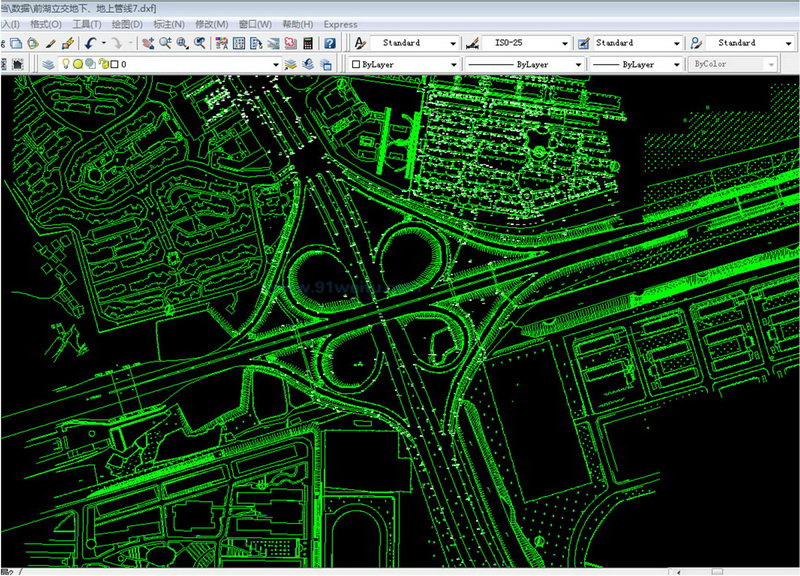
2、启动91卫图助手,点击工具面板下面的坐标转换参数,弹出坐标转换参数对话框
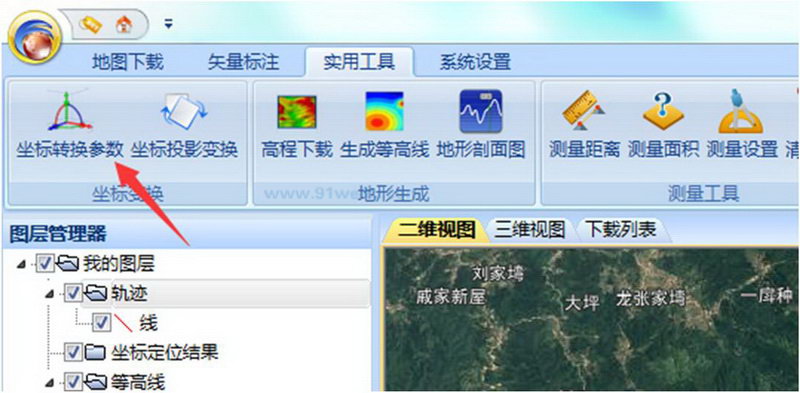
3、在弹出坐标转换参数对话框中,我们选择目标坐标系为西安80坐标系高斯投影(可根据自己的实际情况选择)
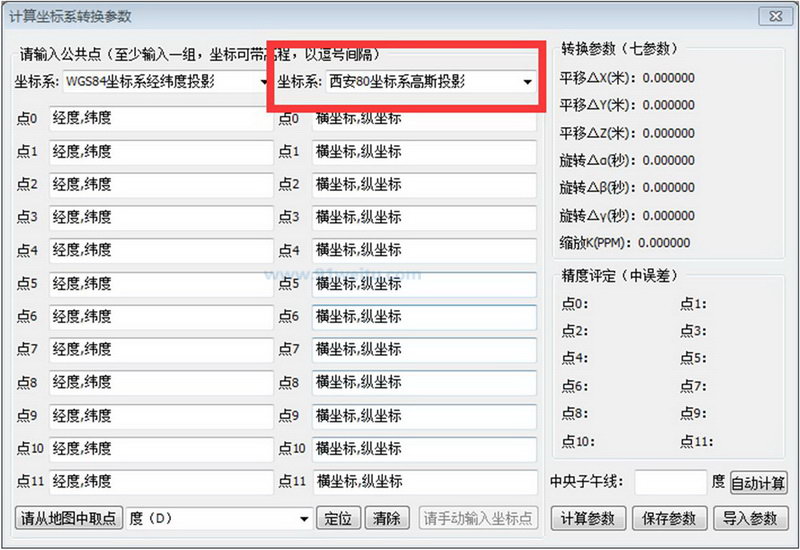
4、在WGS84坐标系经纬度投影下面的文本中,我们点击[点0]对应的文本框,然后点击[请从地图中取点]
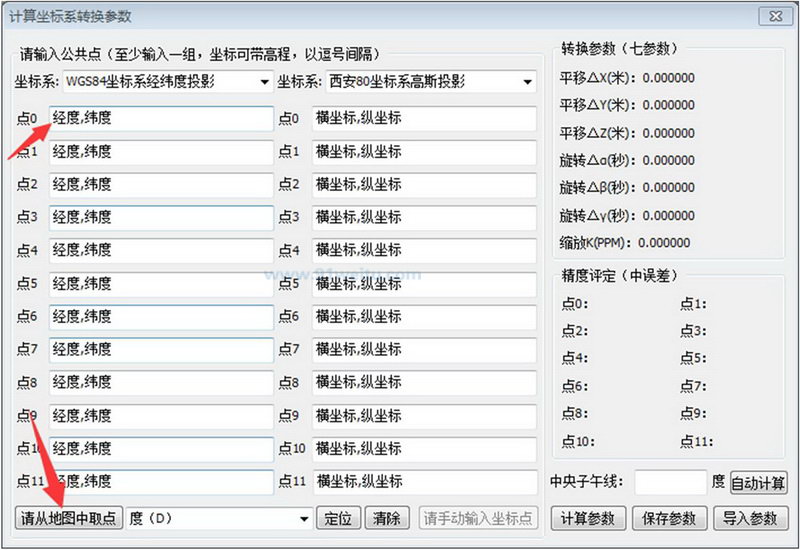
5、我们在地图上找一个特征比较明显的点(房屋拐角点),然后点击即可获取该点在WGS84坐标系下的经纬度坐标
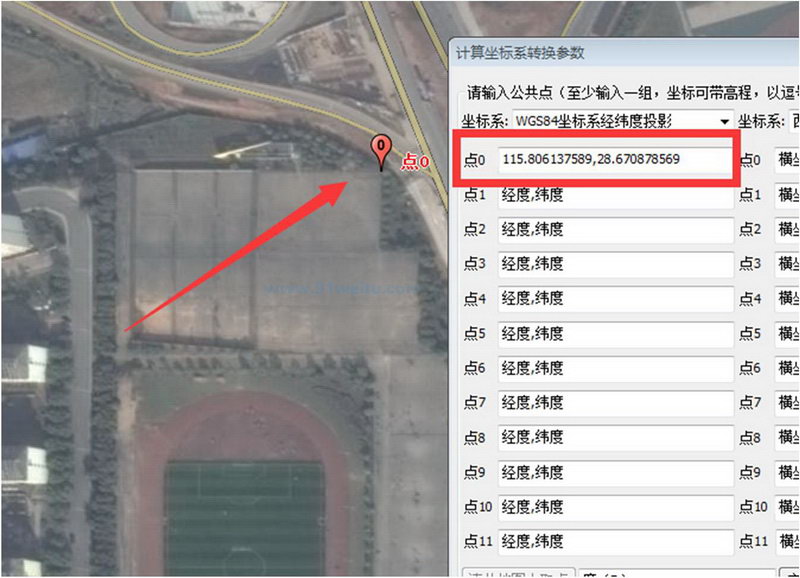
6、我们在CAD中找到与之对应的点,并取其坐标位置。在CAD中点击工具-查询-点坐标,然后点击对应的点,如下所示:
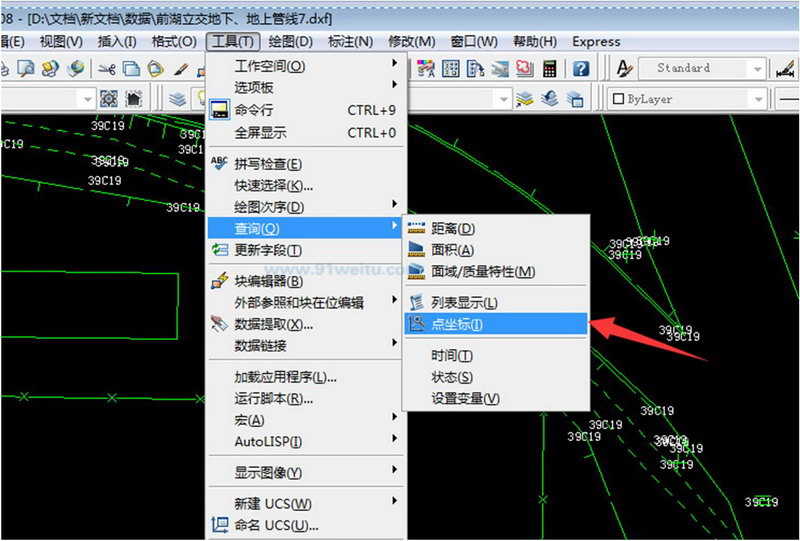
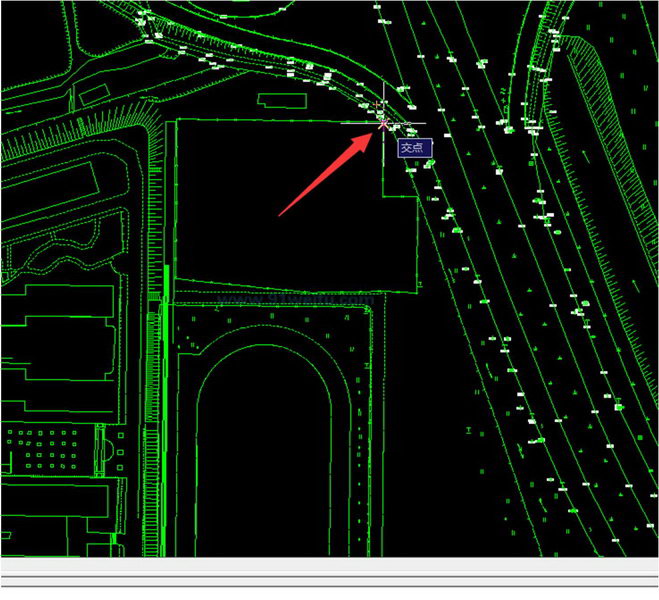
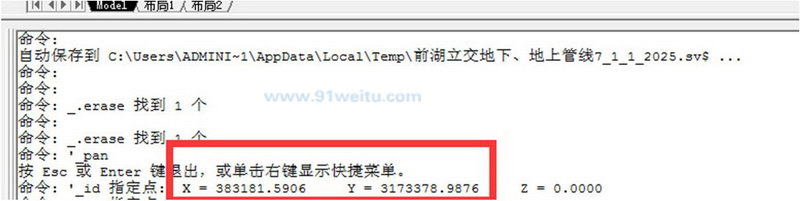
7、将在CAD中的获取的点坐标,填入到坐标转换参数对话框中,其中X对应横坐标,Y对应纵坐标,在实际应用中,高斯投影坐标,横坐标通常为6位或者8位,纵坐标为7位,一定不要输反了。如下所示
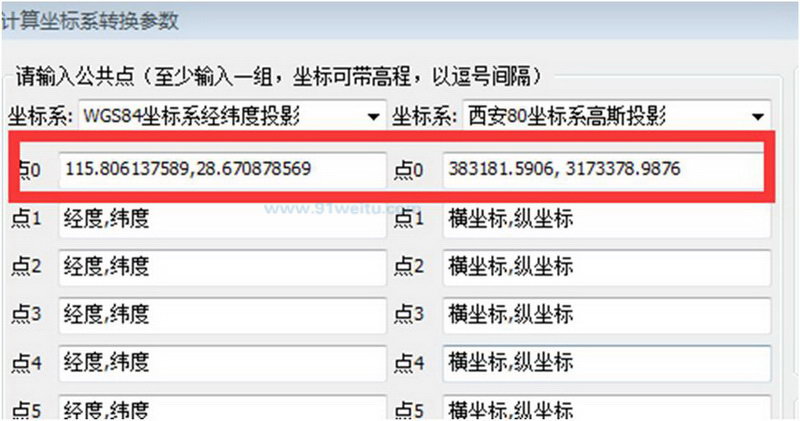
8、这样就获得一组公共点,照此方法,可以多获取几组公共点,一般三组及以上公共点即可(选择的点,要尽可能分布均匀),这里我们仅用一组公共点作为示例,不再选其他点。获得公共点以后,我们需要设置当地的中央子午线,中央子午线为度格式,如果你的数据是度分秒格式,需要转换度,然后输入,比如中央子午线是115度45分,我们需要输入115.75度。当前这个数据中央子午线是117度,我们输入117即可,如下所示:
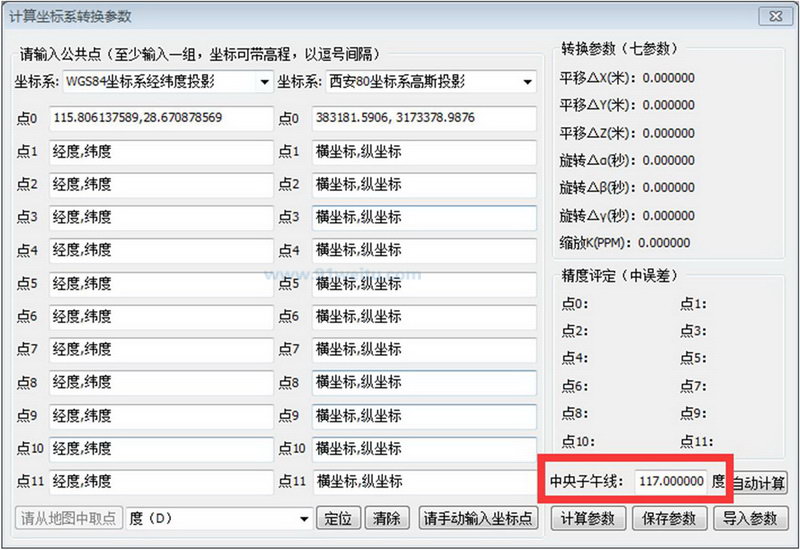
需要注意的是:如果是标准分带的数据(3度分带或者6度分带),软件可以自动计算中央子午线,点击自动计算。如果不是标准分带的数据,就必须自己输入正确的中央子午线,如果实在不知道中央子午线,就求不了七参数了,只能通过四参数来解决,如果不知道中央子午线,后续步骤就不用看了,直接参考文档 如何求四参数以及四参数在软件中的应用 。
9、设置好中央子午线以后,我们点击计算参数,即可求得七参数,由于只用了一组公共点,求出来的为七参数的一个特例即三参数,如下所示:
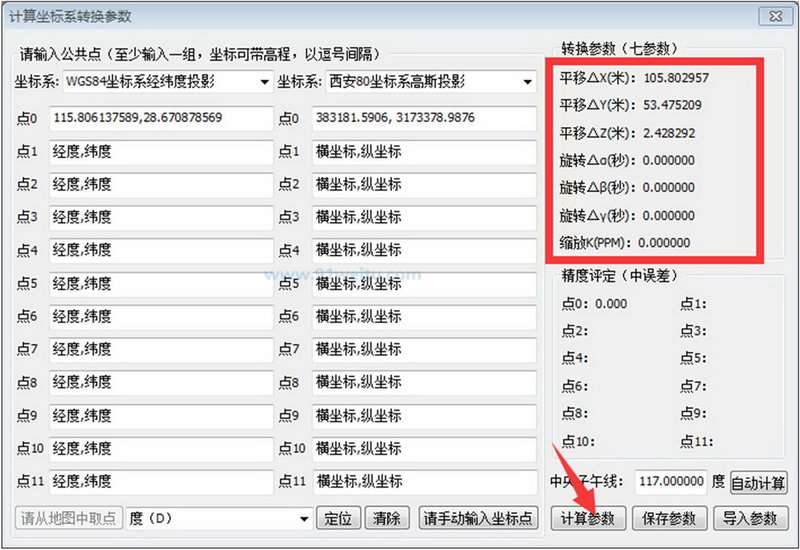
10、求得七参数以后,我们点击保存参数,将计算的参数保存为文件,后续即可在应用中使用该坐标转换参数文件。
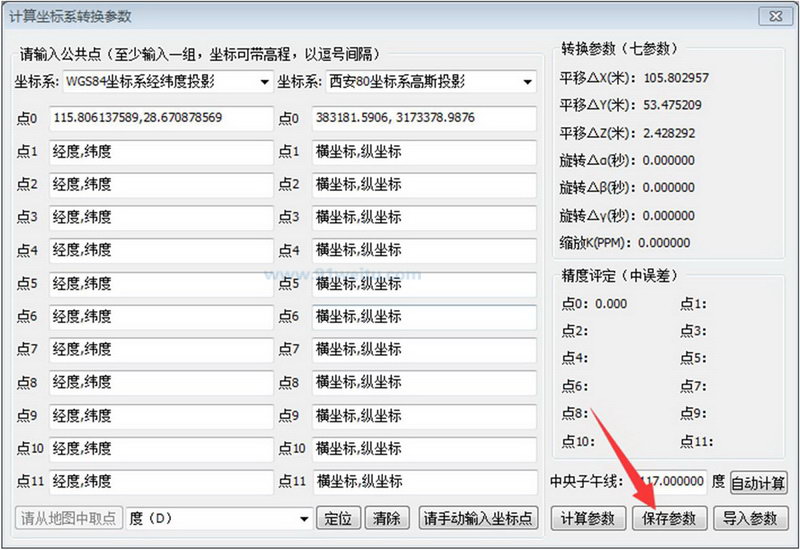
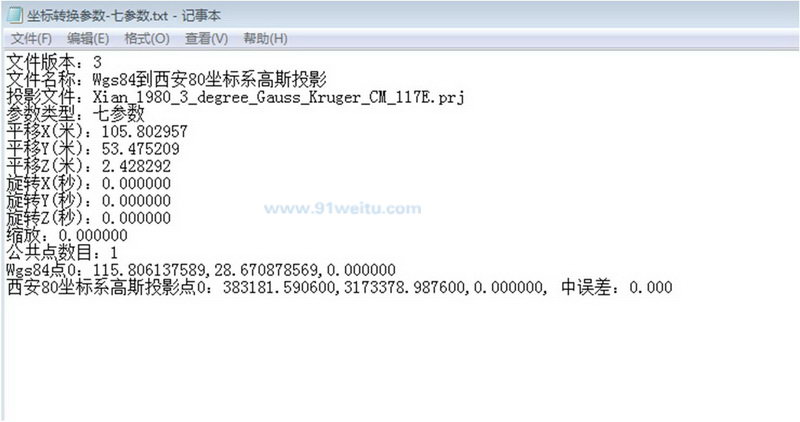
二.如何在影像(高程)导出时应用七参数
1、求解完WGS84坐标系与西安80坐标系相互转换的七参数,我们就可以在影像下载时,设置七参数,将影像投影变换为西安80坐标系。我们拉框选择范围,双击下载区域,弹出下载对话框:
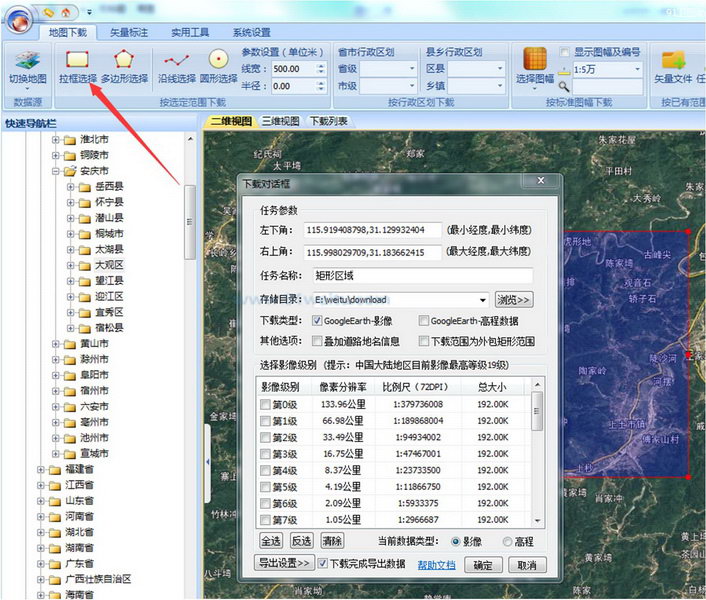
2、在下载对话框中,我们选择下载级别,点击导出设置,弹出导出对话框:
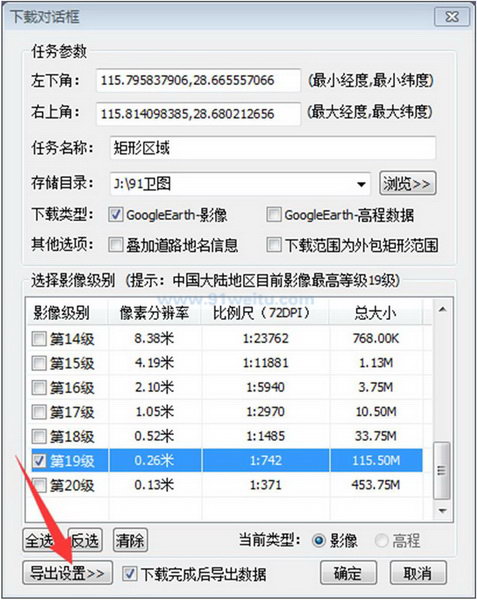
3、在导出对话框中,我们选择西安80坐标系高斯投影,然后点击参数设置,弹出坐标转换参数对话框
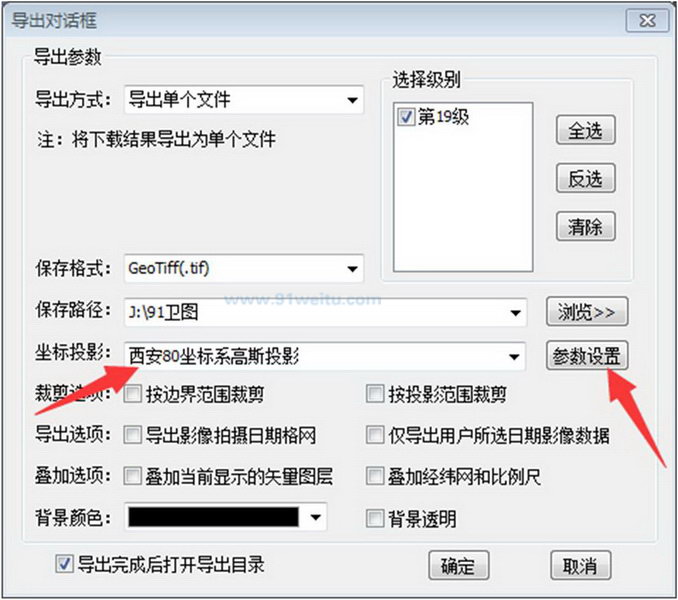
4、在坐标转换参数对话框中,我们点击导入参数,导入前面求得的七参数
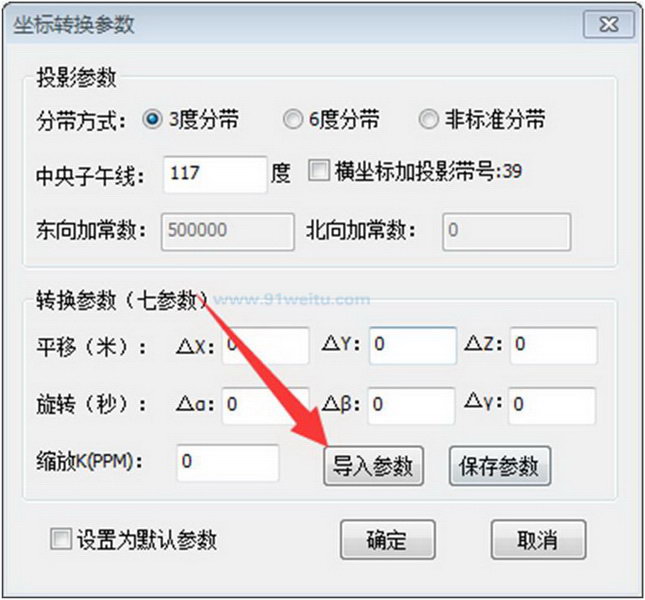
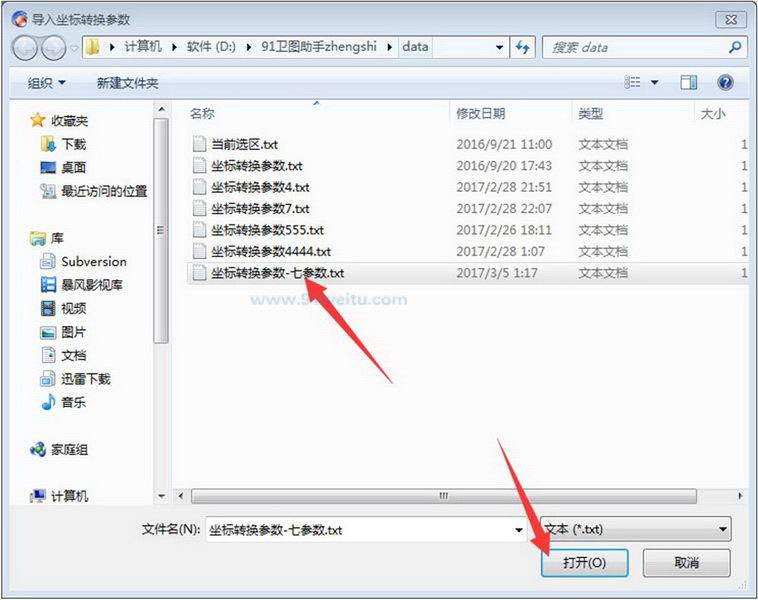
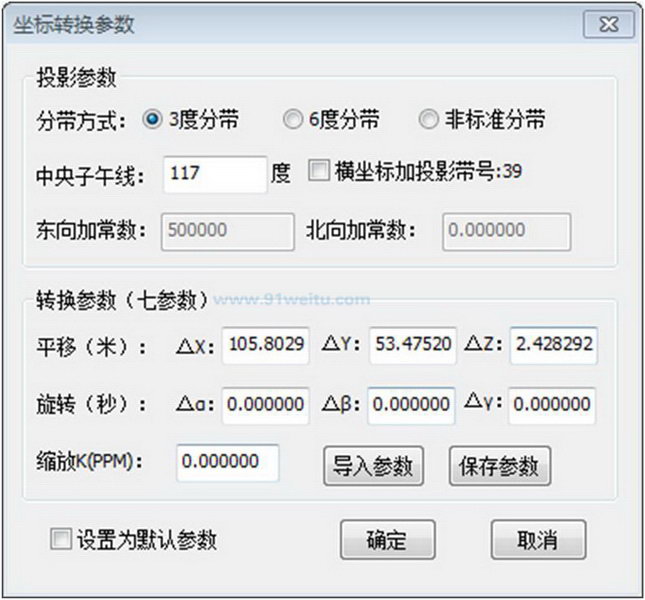
5、点击确定,关闭坐标转换参数对话框,然后点击确定,关闭导出对话框,然后点击确定,关闭下载对话框,开始下载数据
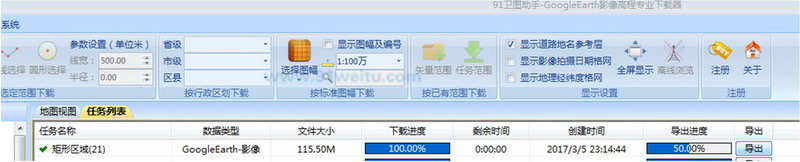
6、下载完成,自动导出,然后弹出导出文件所在文件夹,我们打开文件夹,可以看到下载后的数据,可以看到坐标系已经转换为西安80坐标系高斯投影坐标,至此我们完成影像的坐标投影变换,高程与之类似。
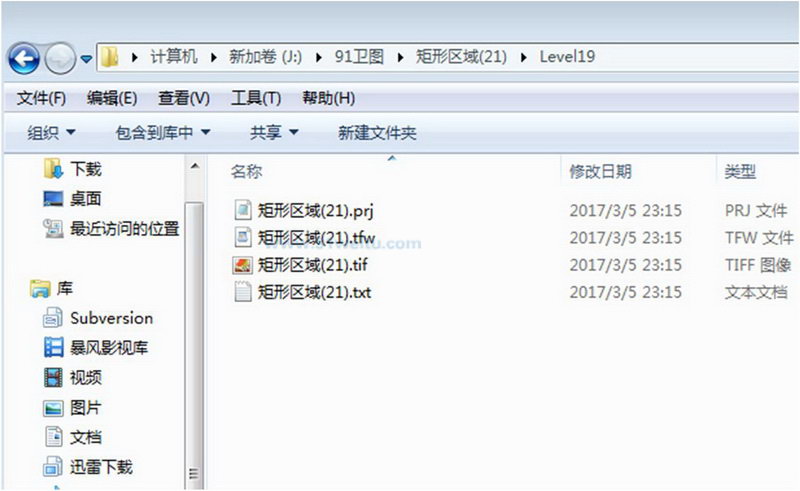
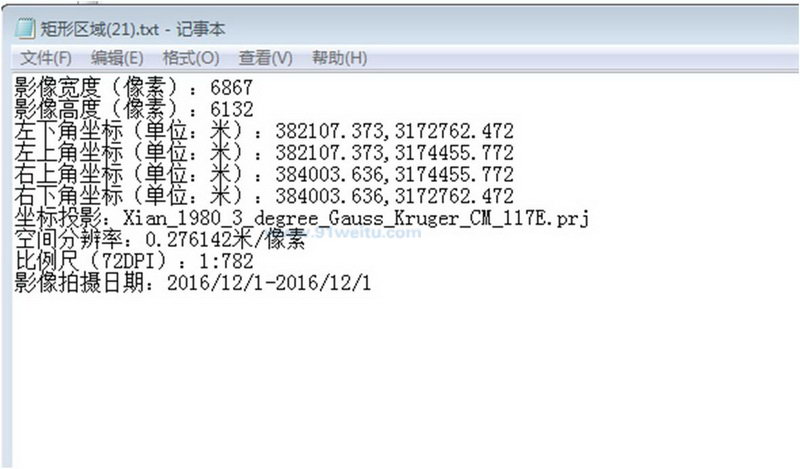
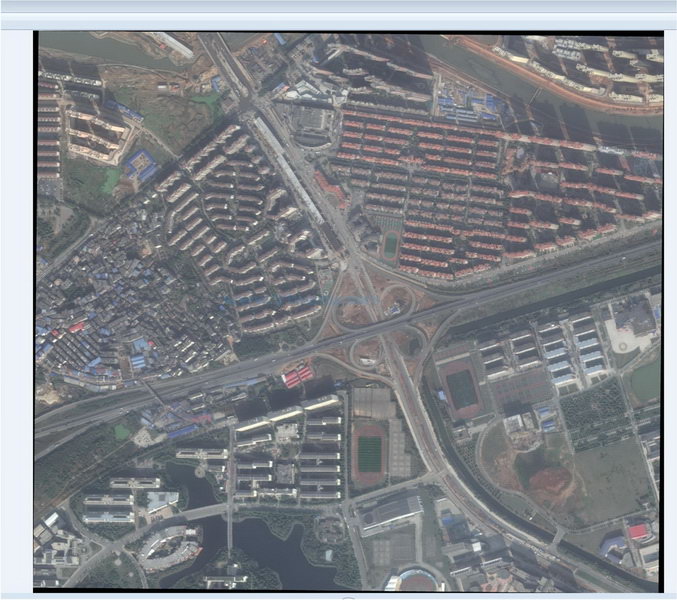
7、导出后的影像,我们可以利用91卫图助手软件工具面板下面的影像导入CAD插件导入CAD中,实现影像与矢量的叠加套合,具体可以参考文档 如何在CAD中实现影像与矢量套合(七参数法) .
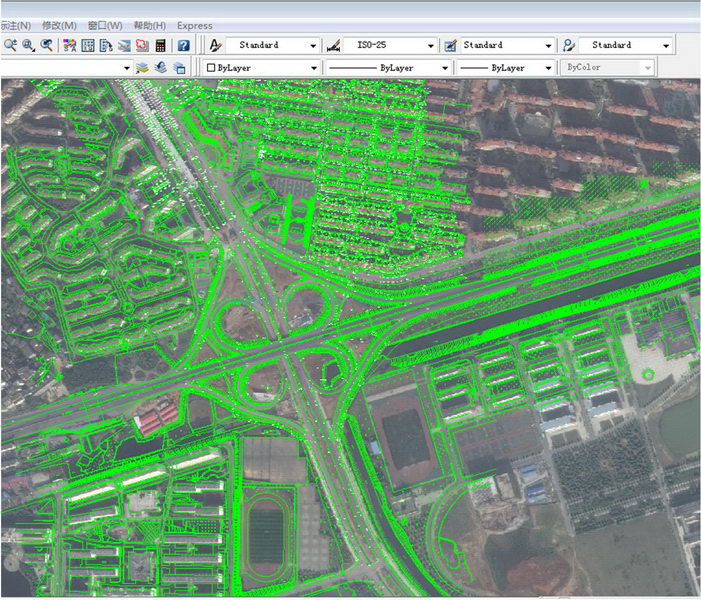
三.如何在矢量导入导出时应用七参数
1、求解完WGS84坐标系与西安80坐标系相互转换的七参数,我们可以将西安80坐标系的矢量文件导入到软件中,也可以将软件中的矢量数据导出为西安80坐标系。我们点击矢量面板下面的加载矢量按钮。
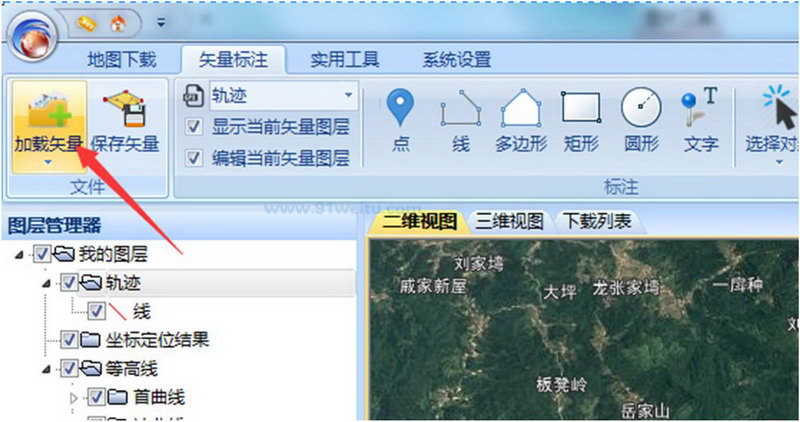
2、可以看出软件支持多种格式矢量文件,这里我们加载DXF文件,点击打开DXF文件,然后加载DXF文件
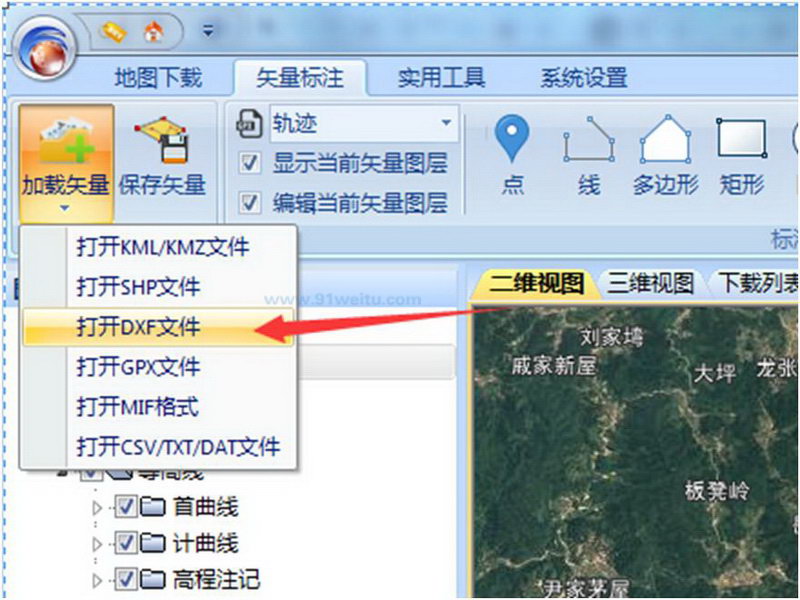
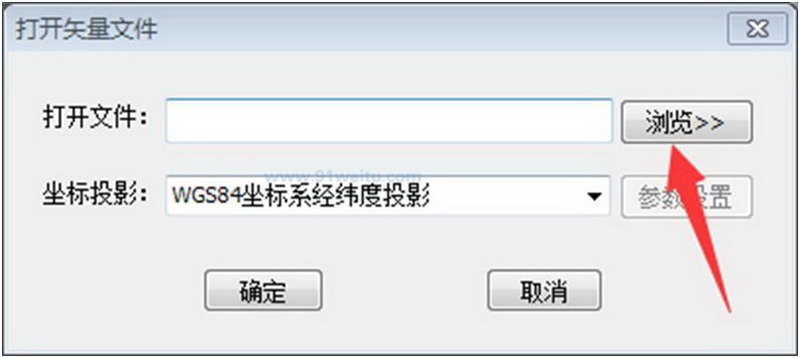
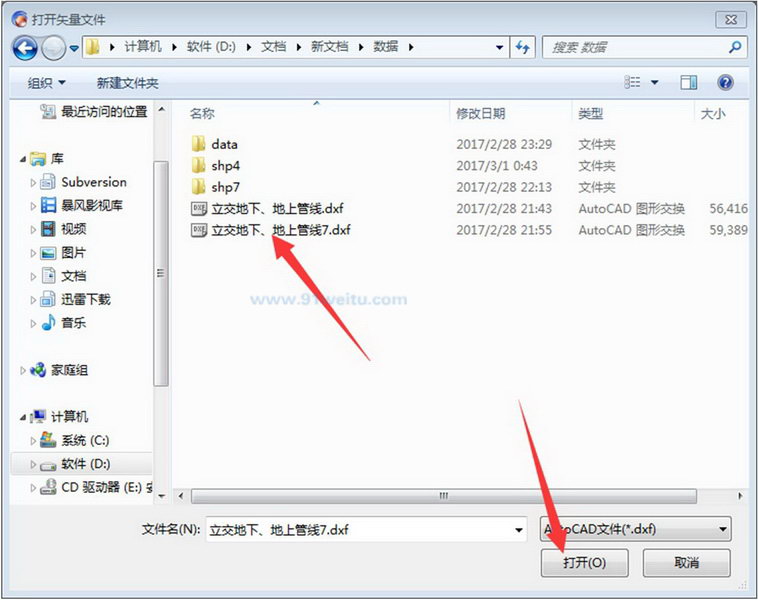
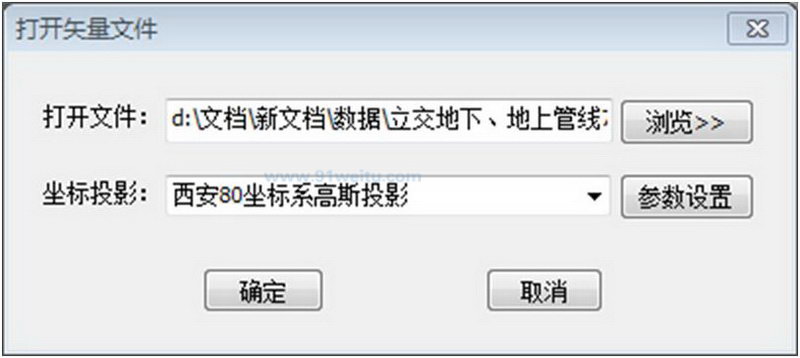
3、坐标投影选择西安80坐标系高斯投影,然后点击参数设置,导入前面求得的七参数
////
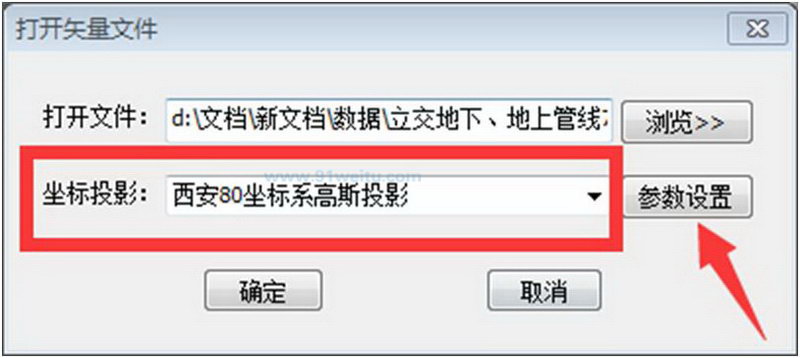
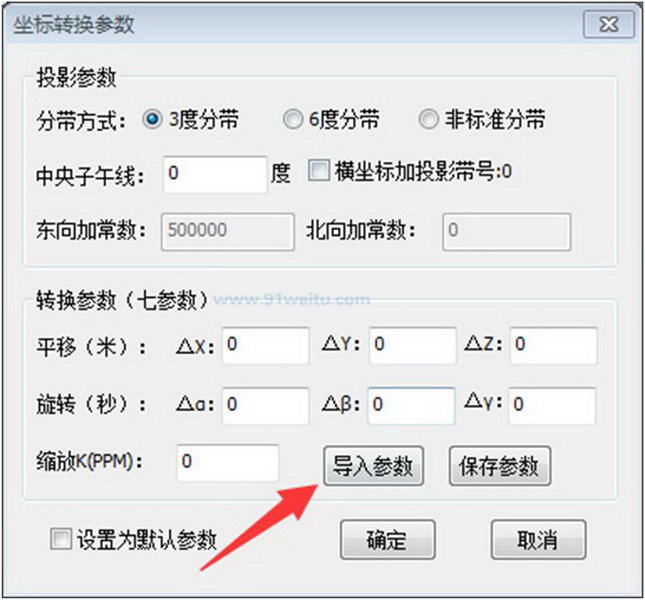
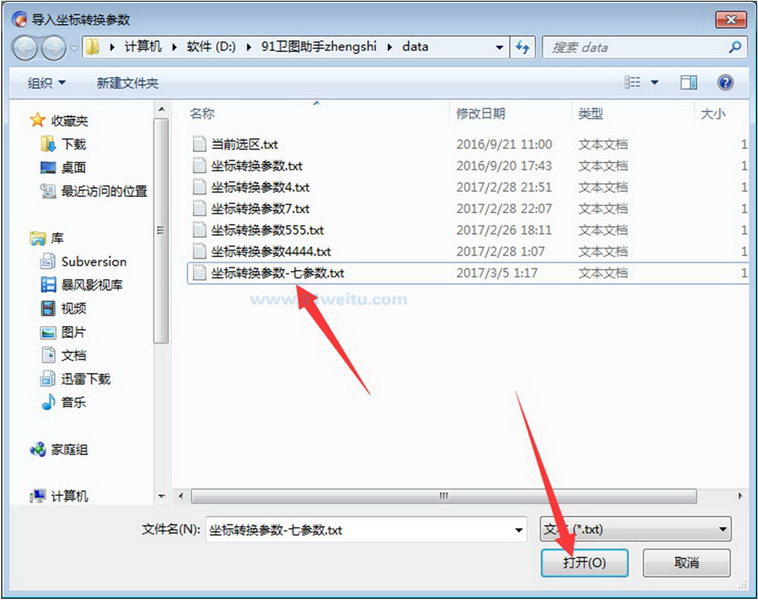
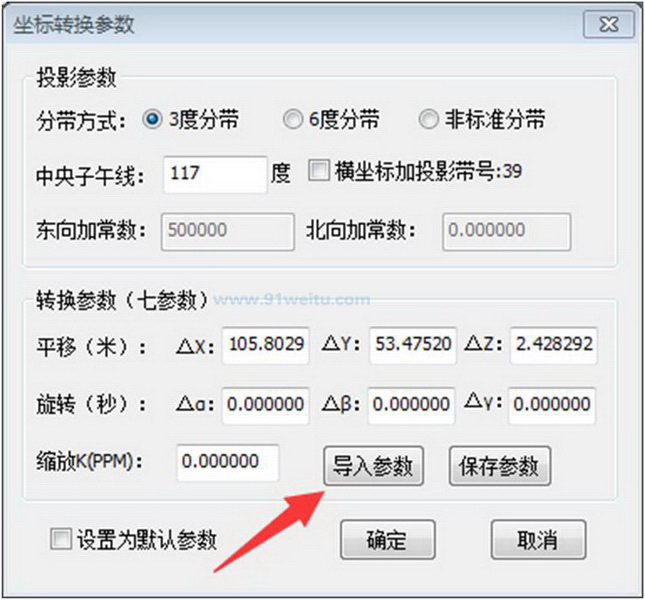
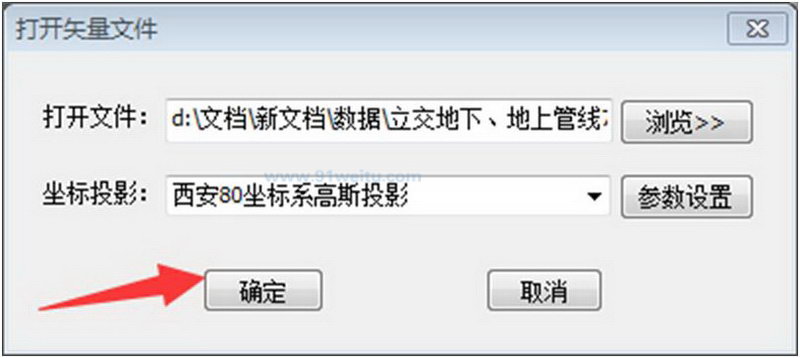
4、点击确定,就可以将DXF文件加载到软件中,并且矢量和影像完美叠加,如下所示,导入以后,我们就可以对矢量数据进行编辑等操作。
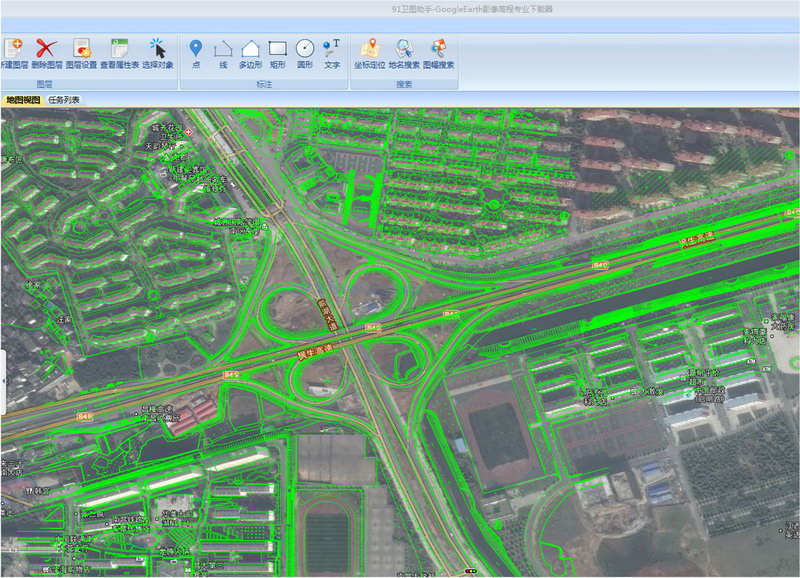
5、矢量数据编辑好以后,我们可以将其保存为西安80坐标系高斯投影,点击矢量面板下面的保存矢量
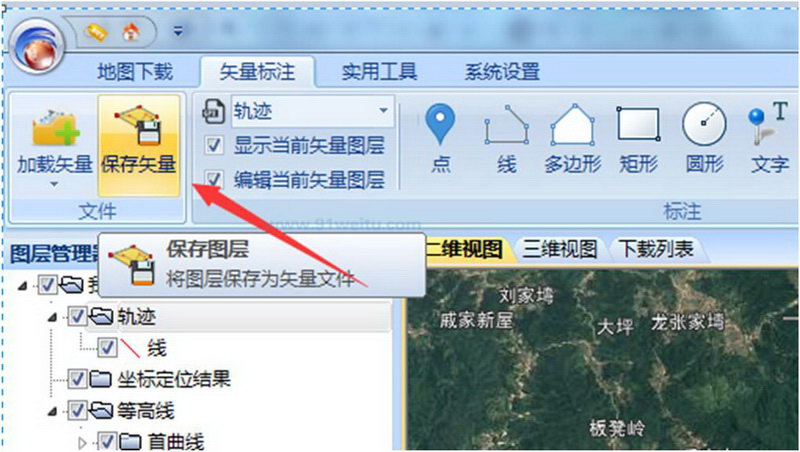
6、可以看到可以保存为多种格式,我们可以根据自己需要选择,这里我们选择DXF格式
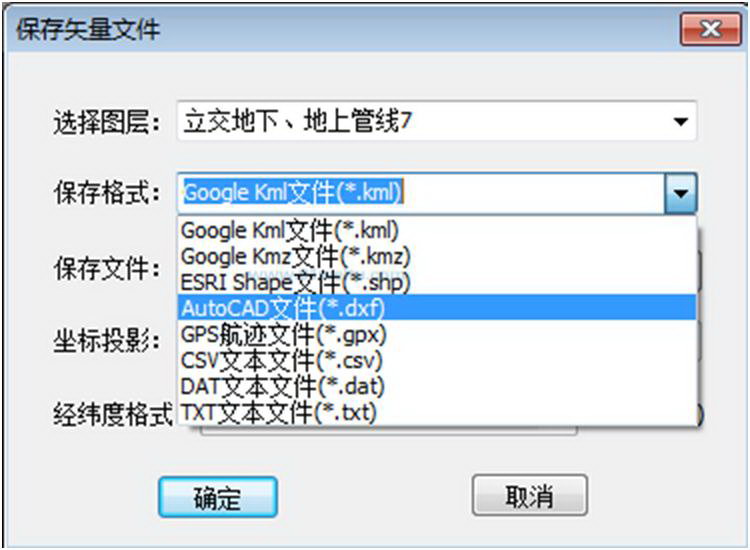
7、坐标投影选西安80坐标系高斯投影,然后导入前面求的坐标转换参数
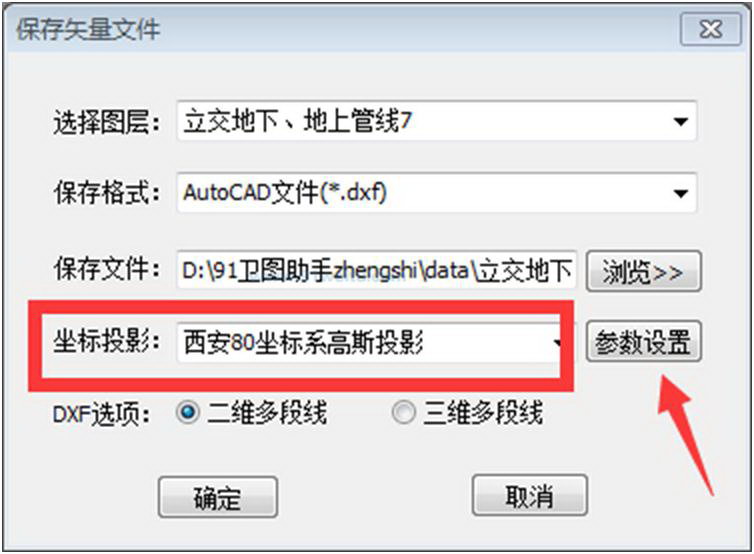
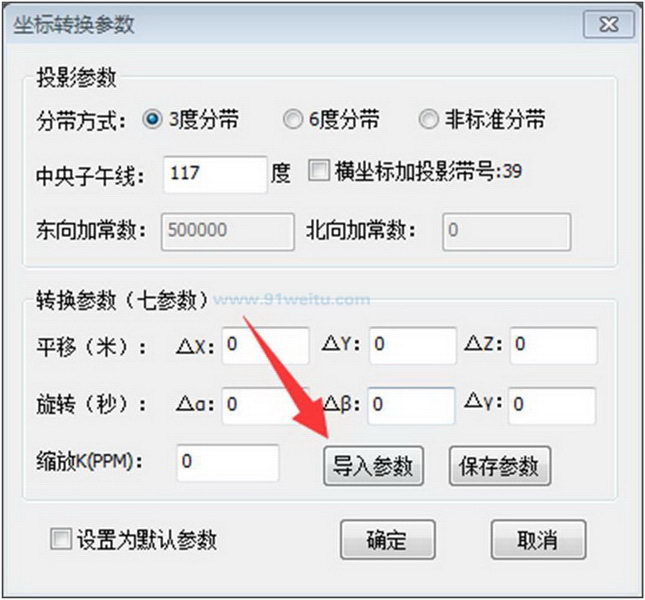
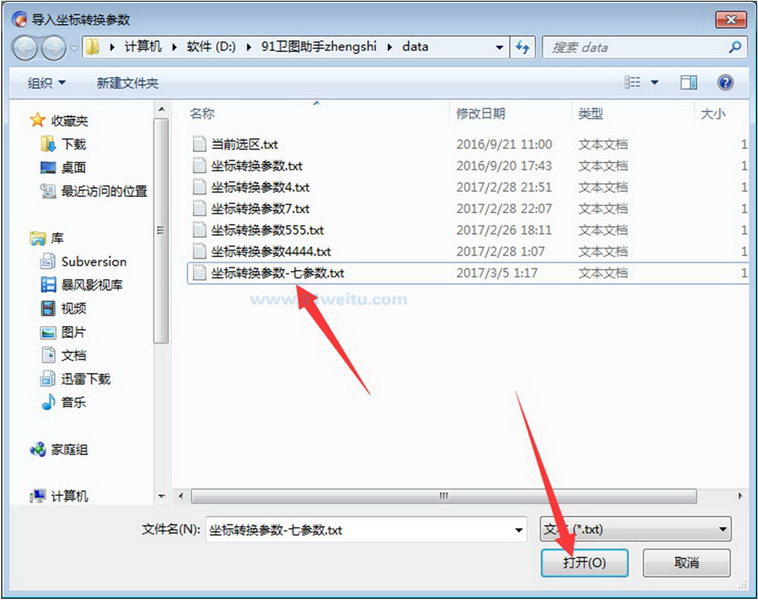
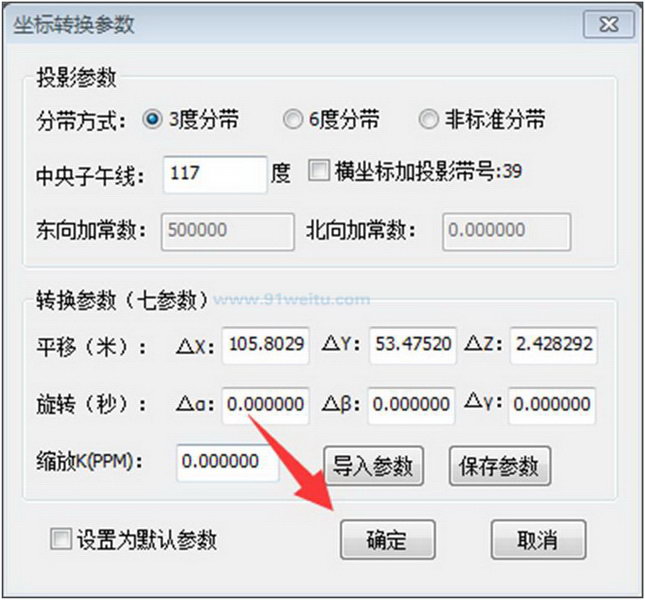
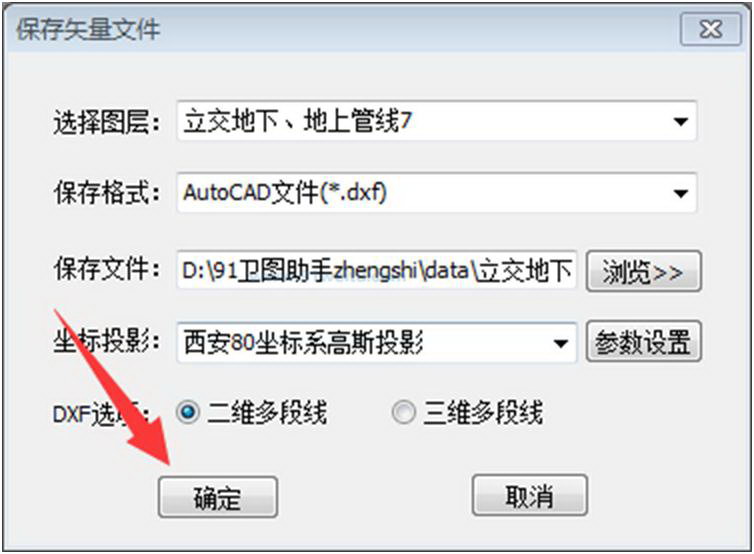
8、点击确定,即完成数据的导出
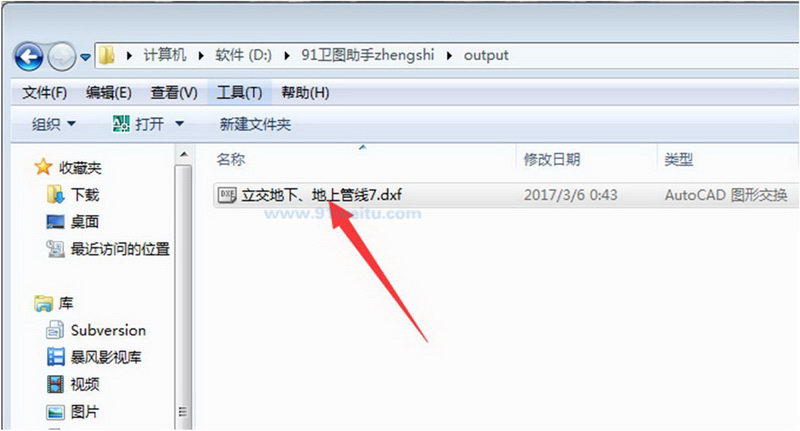
四.如何在坐标定位时应用七参数
1、一般坐标定位时输入的是经纬度坐标,如果求解完WGS84坐标系与西安80坐标系相互转换的七参数,我们可以直接输入西安80平面坐标进行坐标定位,点击矢量面板下面的坐标定位;
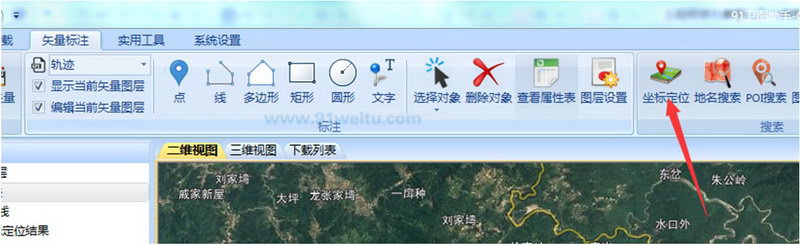
2、选择西安80坐标系高斯投影,然后导入前面求的坐标转换参数
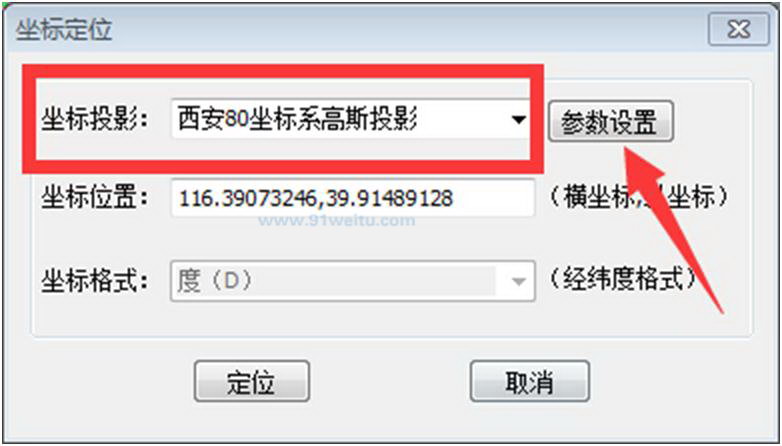
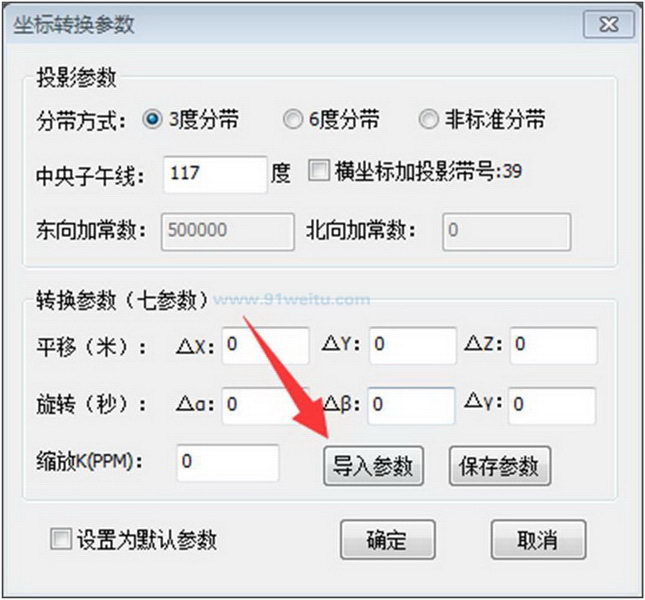
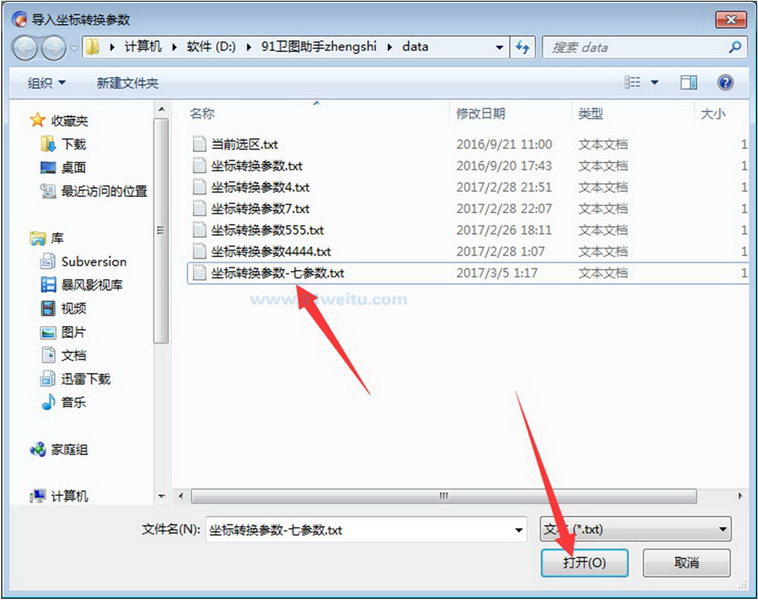
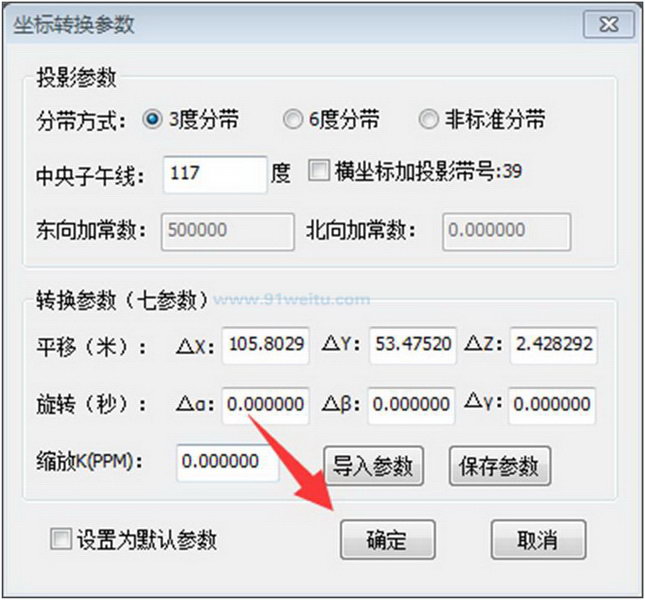
3、输入西安80坐标系高斯投影平面坐标,然后点击定位
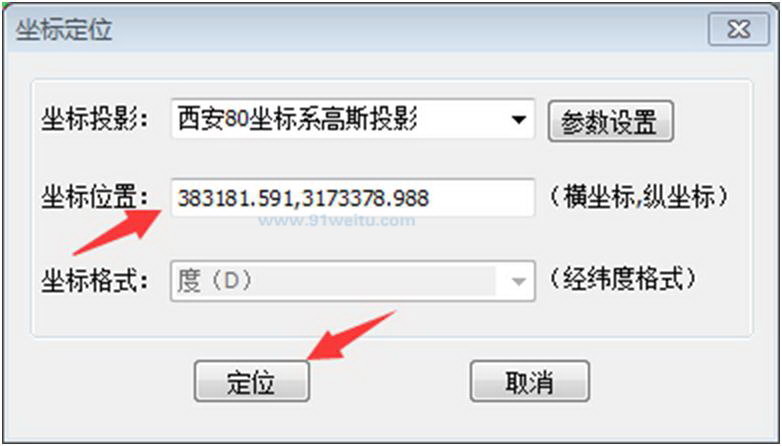
4、定位后的结果如下:
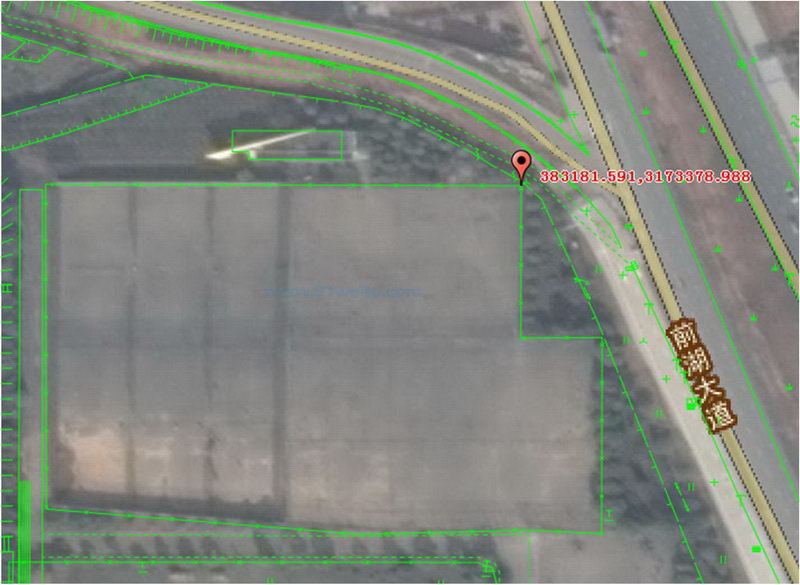
五.如何在显示坐标系中应用七参数
1、默认情况下,软件中的显示坐标为WGS84坐标系经纬度坐标,如下所示:
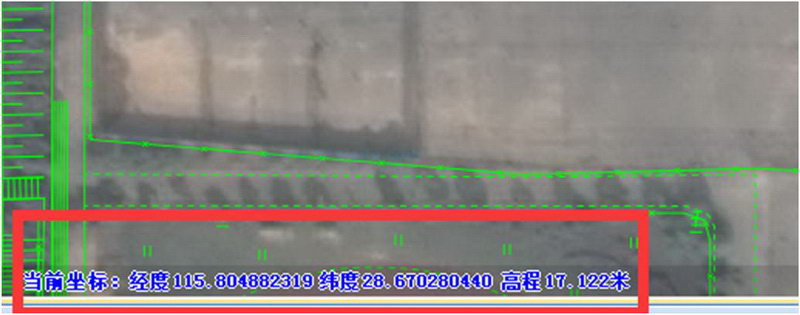
2、求解完WGS84坐标系与西安80坐标系相互转换的七参数,我们将显示坐标设置为西安80平面坐标。点击系统面板下面的系统设置:
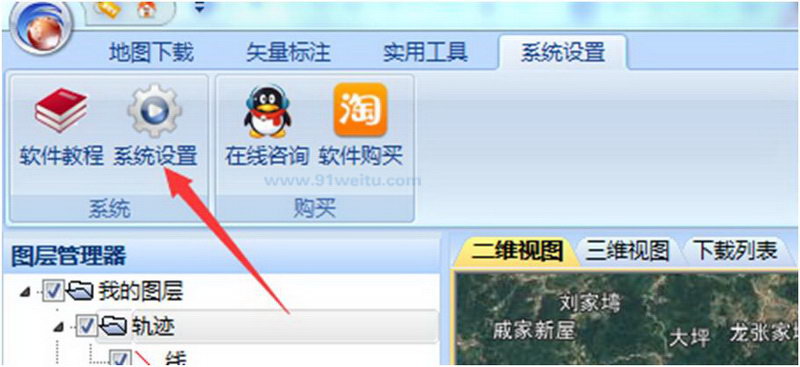
3、在系统设置对话框中,选择西安80坐标系高斯投影,然后导入前面求的坐标转换参数
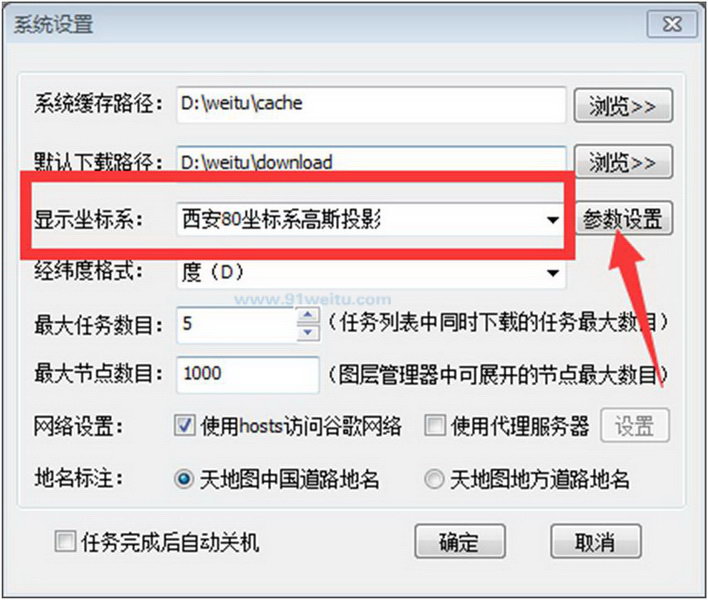
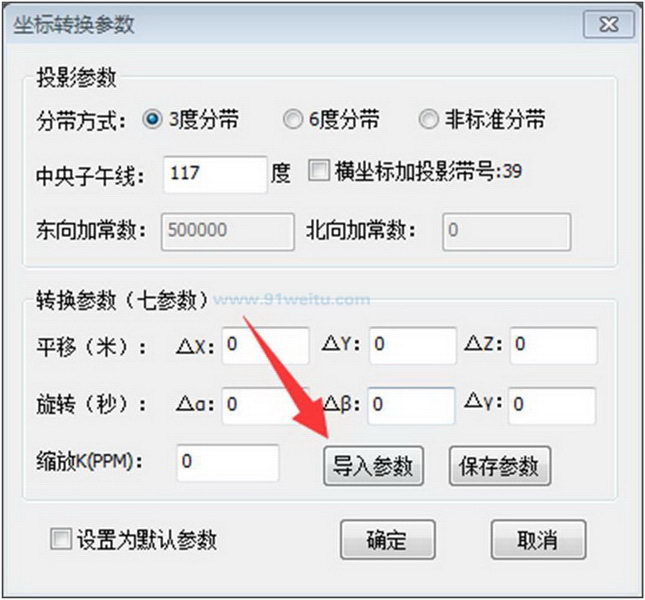
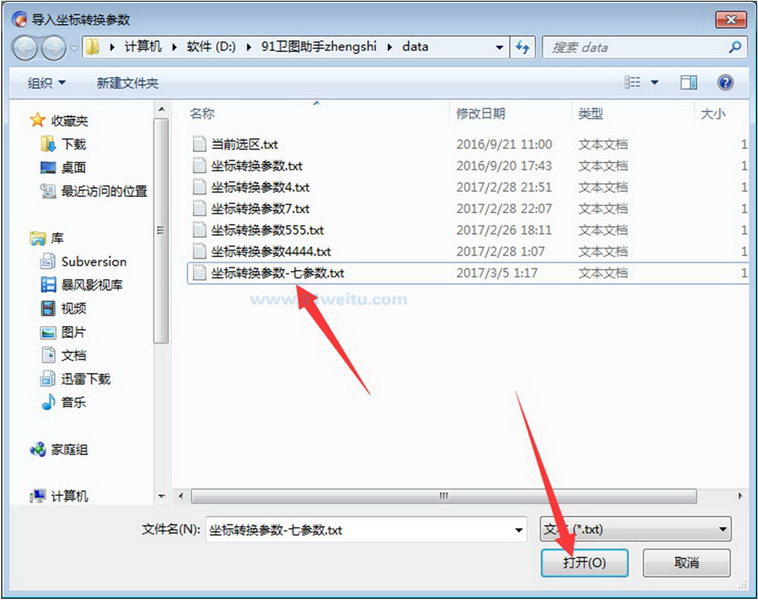
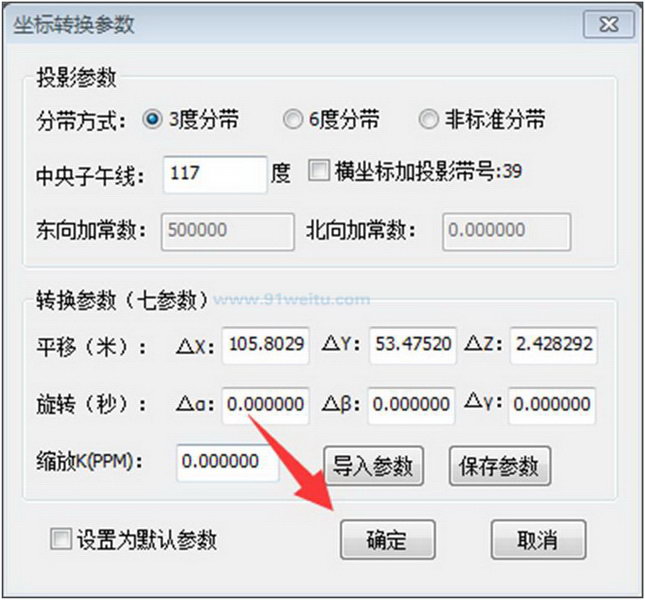

4、设置好,点击确定,即可看到显示坐标发生了变化
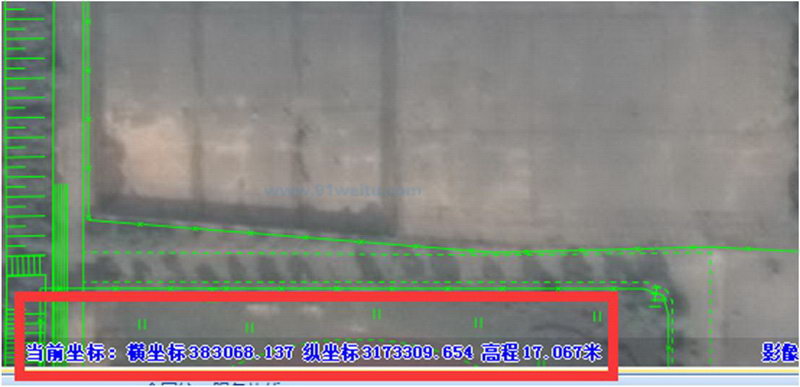
名词解释
七参数:两个不同的三维空间直角坐标系之间转换时,通常使用七参数模型,在该模型中有七个未知参数
(1)三个坐标平移量(△X,△Y,△Z),即两个空间坐标系的坐标原点之间坐标差值;
(2)三个坐标轴的旋转角度(△α,△β,△γ)),通过按顺序旋转三个坐标轴指定角度,可以使两个空间直角坐标系的XYZ轴重合在一起。
(3)尺度因子K,即两个空间坐标系内的同一段直线的长度比值,实现尺度的比例转换